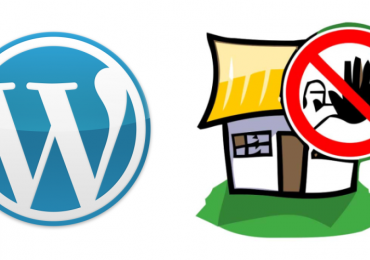В Интернете много сайтов, использующих различные мошеннические методы для выманивания у пользователей денег либо личных данных. Порой мы сами вводим логин/ пароль от своих аккаунтов в социальных сетях в формы на подозрительных (сами того не зная) ресурсах, чем предоставляем третьим лицам доступ к важной информации. Но разработчики ПО не стоят на месте и постоянно создают различные средства защиты от вредоносных сайтов – это актуальные версии антивирусных программ и специальные утилиты. И сегодня речь пойдет об одной из этих утилит. Я расскажу о Web Companion – что это за программа и как она способна защитить нас от посещения мошеннических ресурсов.
Содержание статьи:
- 1 Как на нашем компьютере появляется программа Web Companion
- 2 Что это такое Adaware Web Companion?
- 3 Установка и функционал программы
Как на нашем компьютере появляется программа Web Companion
Данная утилита Adaware Web Companion, разработанная компанией Lavasoft, появляется в операционной системе в двух случаях:
- вместе с инсталляцией другого софта;
- в результате скачивания с официального сайта и установки на ПК с целью защиты от вредоносных ресурсов.
Рассмотрим первый вариант появления Web Companion. Многие утилиты мало того что непопулярны у пользователей, так многие еще ничего и не знают о их существовании. Поэтому разработчики придумали такой шаг широкого распространения своего ПО – внедрять его в какой-либо известный софт, который юзеры скачивают достаточно часто. И мы, устанавливая полезные приложения на компьютер, сталкиваемся с тем, что вместе с инсталлируемой программой нам предлагается скачать дополнительное бесплатное ПО. Далее, я расскажу о том, что это такое Web Companion.
Во втором варианте мы специально скачиваем Web Companion с официального сайта http://webcompanion.com/, чтобы защитить свой компьютер. К слову, при моей попытке установить данную утилиту на ПК появилась одна проблема. В правом верхнем углу браузера, где находятся загрузки, вместо значка скачанной программы появился красный треугольник с восклицательным знаком, при наведении на который появилась предупреждающая надпись.
То есть браузер Yandex даже не хочет ее устанавливать. Причем Google Chrome установку разрешил.
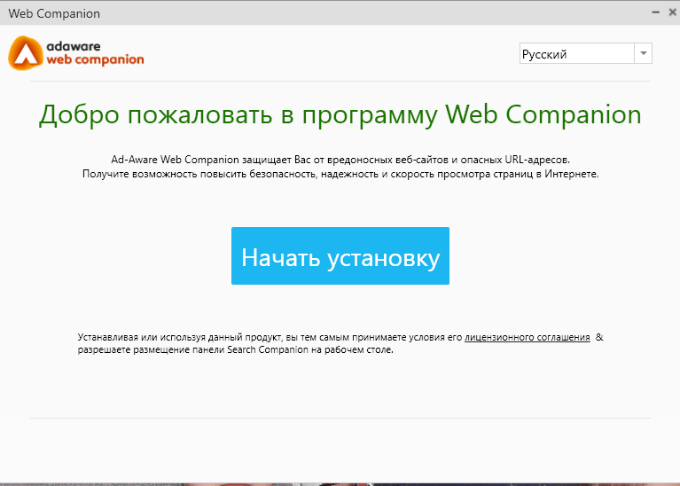
Что это такое Adaware Web Companion?
Если разбирать цели утилиты Web Companion и выяснять, что это за приложение, то выявляются некоторые интересные вещи. Многие пользователи, которые устанавливали себе на компьютер данный софт, сообщают, что программа на самом деле предлагает сменить поисковик и домашнюю страницу, хотя разработчики утверждают обратное.
Они позиционируют Web Companion как защиту от:
- фишинговых веб-сайтов;
- вирусных кодов;
- программ, предлагающих изменить домашнюю страницу браузера и поисковую систему (утилита должна выдавать сообщение о подобных попытках).
То есть изначально в целях программы заложена именно блокировка подозрительных сайтов или предупреждение пользователя об опасности их посещения.
Установка и функционал программы
Итак, при помощи Google Chrome получилось скачать файл WCInstaller себе на компьютер.
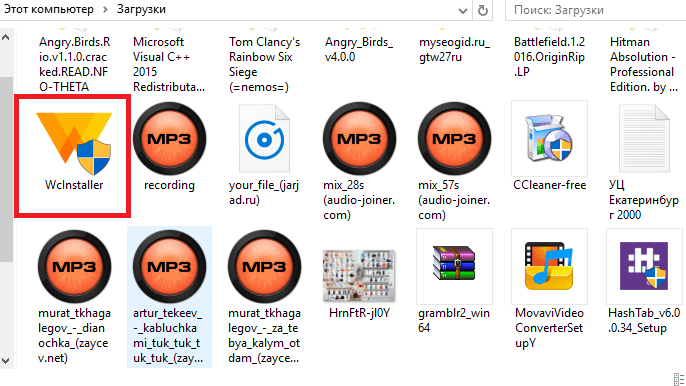
После запуска установки вылезло сообщение об ошибке сценария на данной странице. Все же попробуем продолжить и нажмем “Да, продолжить выполнение сценариев на данной странице”.
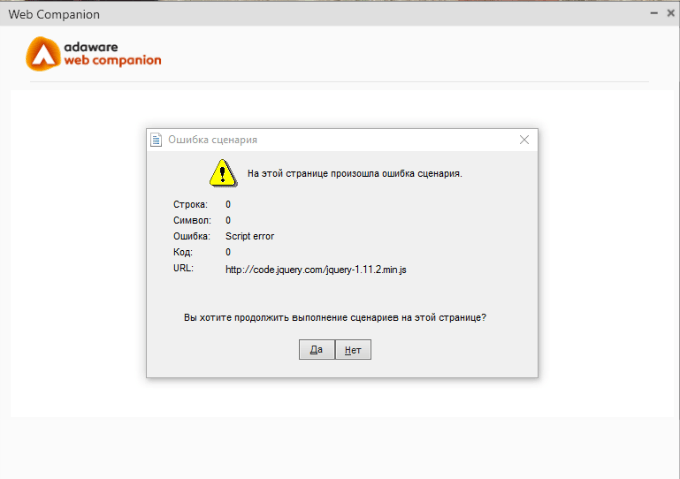
Снова выскакивает ошибка сценария, и снова я нажимаю “Да, продолжить”. Затем меню мастера установки предлагает изменить домашнюю страницу и поисковую систему (о чем и говорилось выше) на Bing, Yahoo либо Yandex. Можно оставить текущие настройки, выбрав пункт Keep my current settings.
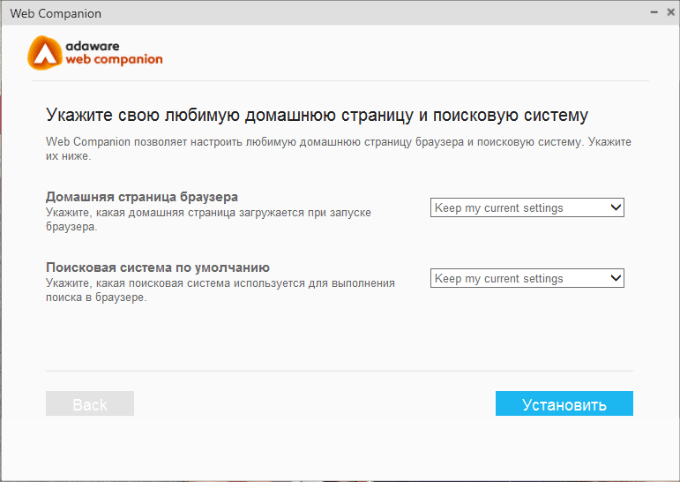
Почему-то дальше этого меню установки у меня дело не пошло. Кнопка “Установить” не нажимается. Пользователи, которые инсталлировали Web Companion на свой ПК, сообщают, что утилита сворачивается в трее справа на панели задач и, чтобы войти в настройки, нужно нажать на маленький значок с ее изображением. В настройках можно произвести следующие действия:
- убрать или установить автозапуск вместе с Windows (галочка в квадратике “Запускать при старте системы”);
- выбрать светлую или темную тему для интерфейса;
- сообщить разработчикам о проблеме в работе утилиты либо оставить свои предложения/ отзывы.
Интерфейс программы очень прост: это включенный курсор веб-защиты и строчки с указаниями о том, какую домашнюю страницу и поисковую систему мы будем использовать в своем браузере.
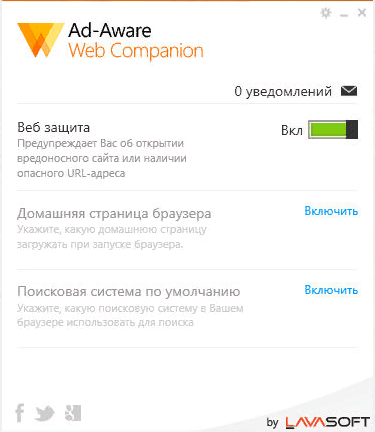
Если эта программа Web Companion не нужна или в ее работе наблюдаются некоторые проблемы (как, например, в моем случае), то ее можно удалить. Делается это обычными методами: либо через панель управления, либо, для полной очистки от всех хвостов – при помощи особого софта (Revo Uninstaller и подобные).
В общем и целом мнения пользователей о программе Adaware Web Companion неоднозначны. С одной стороны, утилита обладает простым удобным интерфейсом и служит конкретным целям по обеспечению безопасности операционной системы. С другой стороны, ее функционал достаточно уязвим для хакерских атак. Имеются бреши, из-за которых утилита не способна вовремя обнаружить вредоносные сайты, с которыми установленный на ПК антивирус справляется гораздо быстрее. К тому же многие юзеры сообщают, что эта программа Web Companion сильно тормозит работу компьютера, потребляя много ресурсов. Будем надеяться, что разработчики устранят недоделки и представят нам софт, обладающий действительно мощной защитой от различных сетевых угроз.